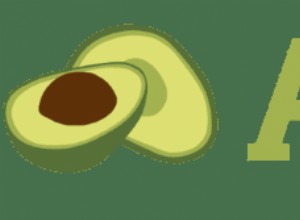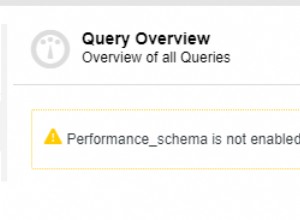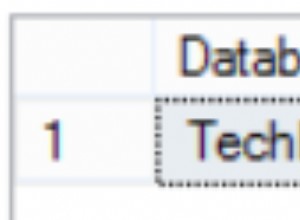O Oracle JDeveloper é um ambiente de desenvolvimento integrado (IDE) para Java, Java EE e o Application Development Framework (ADF). O JDeveloper suporta Web Services baseados em padrões Java, incluindo JAX-WS e JAX-RPC. O JDeveloper também é um cliente para os bancos de dados relacionais mais usados, que incluem Oracle Database, banco de dados MySQL, banco de dados IBM DB2 e SQL Server. Em dois artigos, discutiremos a criação de um aplicativo Java no JDeveloper. Este artigo tem as seguintes seções:
- Definindo o ambiente
- Criando um projeto Java
- Definindo as propriedades do projeto
- Criando uma interface Java
- Conclusão
Definindo o ambiente
Baixe e instale o Oracle JDeveloper 12.2.1.
Criando um projeto Java
Para criar e executar um aplicativo Java, primeiro precisamos criar um projeto Java no JDeveloper. Um projeto Java constitui-se de uma estrutura de diretórios para criar e executar aplicativos Java. O JDK e o classpath usados são pré-configurados; assim como as propriedades e preferências do projeto, que podem ser personalizadas. Para criar um novo projeto Java, selecione Arquivo>Novo>Aplicativo , conforme mostrado na Figura 1. Como alternativa, File>New>From Gallery também pode ser selecionado.

Figura 1: Arquivo>Novo>Aplicativo
Na Nova Galeria assistente, selecione Geral>Aplicativos em Categorias , conforme mostrado na Figura 2. Selecione Java Desktop Application em Itens e clique em OK.
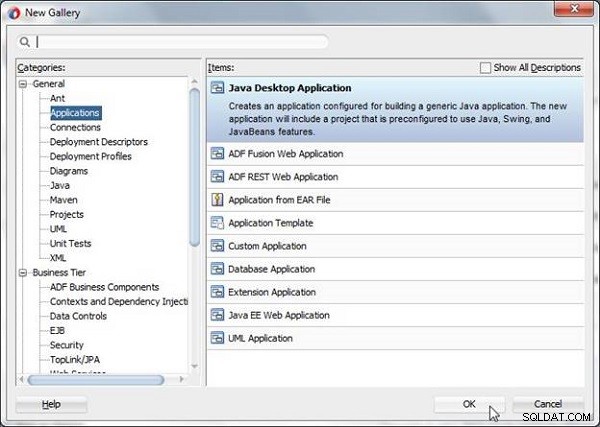
Figura 2: Selecionando Java Desktop Application na Nova Galeria
O Criar aplicativo de desktop Java assistente é iniciado, conforme mostrado na Figura 3. A primeira janela é Nomeie seu aplicativo . Especifique um Nome do aplicativo (HelloWorld) e o Diretório fica configurado. Clique em Avançar.
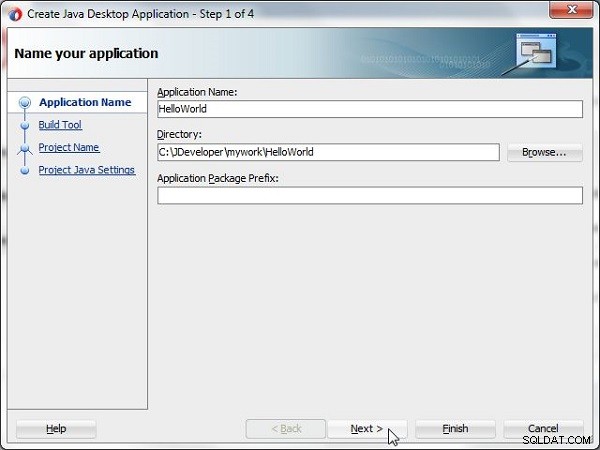
Figura 3: Criar aplicativo de desktop Java> Nomeie seu aplicativo
Em seguida, o Selecionar ambiente de compilação A janela é exibida, conforme mostrado na Figura 4. A opção Usar as ferramentas de compilação padrão do JDeveloper é selecionado por padrão. Clique em Avançar.
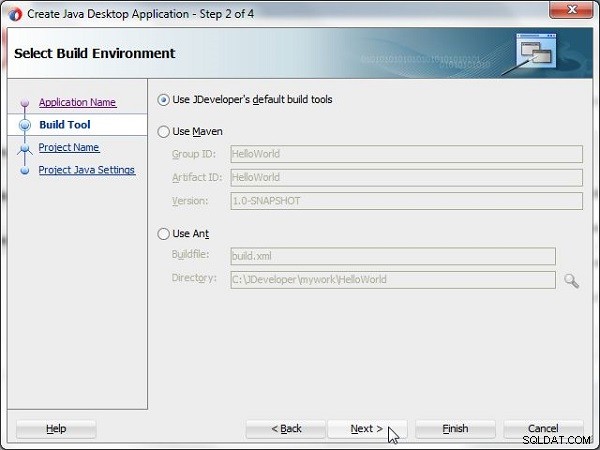
Figura 4: Selecione o ambiente de compilação
Em seguida, o Nomeie seu projeto é exibida, conforme mostrado na Figura 5. Com o padrão Nome do projeto (Cliente) e Diretório , selecione Java em Recursos do projeto e clique em Avançar.
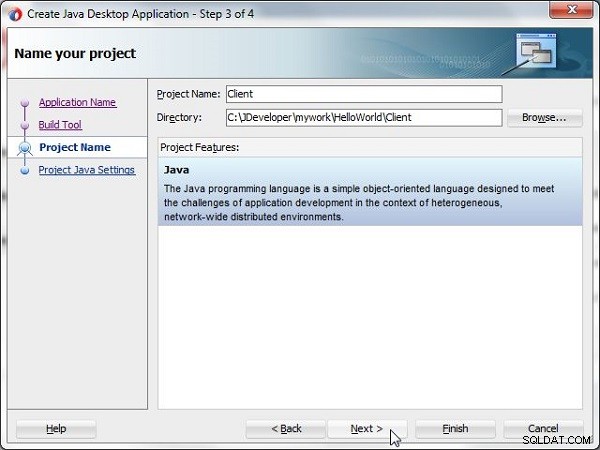
Figura 5: Dê um nome ao seu projeto
Em Definir configurações do Java janela, especifique um Pacote Padrão (helloworld) (veja a Figura 6). O Caminho de origem Java e Diretório de saída ser configurado com base no nome do aplicativo especificado anteriormente. Clique em Concluir.
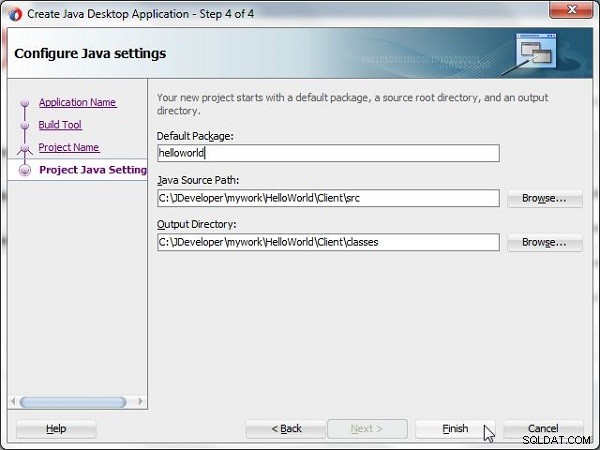
Figura 6: Definir as configurações do Java
Um novo aplicativo de desktop Java, HelloWorld, é criado e adicionado aos Aplicativos visualização, conforme mostrado na Figura 7. O Cliente projeto no aplicativo também é adicionado.
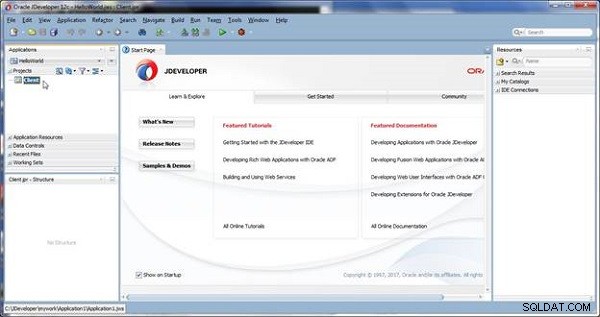
Figura 7: Novo aplicativo de desktop Java HelloWorld
Definindo as propriedades do projeto
Para localizar ou modificar as propriedades do projeto, selecione Aplicativo>Propriedades do projeto , como mostrado na Figura 8.
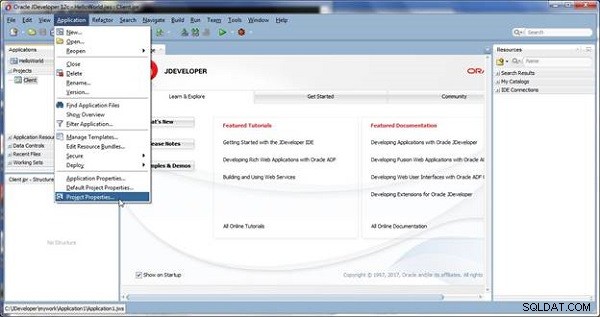
Figura 8: Aplicativo>Propriedades do Projeto
Como alternativa, clique com o botão direito do mouse no Cliente projeto e selecione Propriedades do projeto , como mostrado na Figura 9.
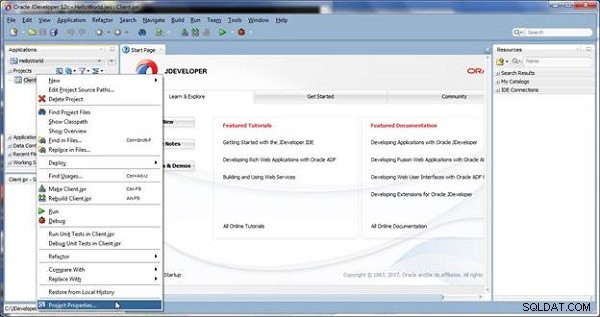
Figura 9: Cliente>Propriedades do Projeto
A janela Propriedades do projeto é exibida, conforme mostrado na Figura 10. As Bibliotecas e caminho de classe lista as bibliotecas e jars no classpath do projeto. A versão Java SE é definida como 1.8 por padrão e também rotulada como Padrão . Nenhuma modificação ou adição é necessária para um aplicativo Java HelloWorld.
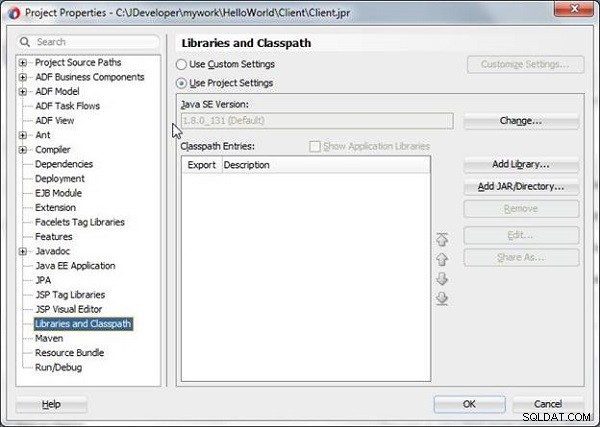
Figura 10: Propriedades do Projeto>Versão Java SE
O Compilador node exibe as configurações do compilador Java (consulte a Figura 11). O Compilador Atual está listado como Javac . A memória JVM é configurada para 512m por padrão e pode ser modificada selecionando a caixa de seleção Fora de Processo, que torna o campo Opções de JVM Fora de Processo editável.
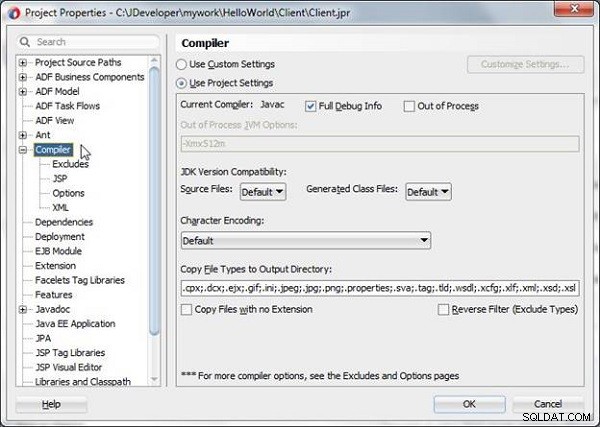
Figura 11: Configurações do compilador
O Compilador>Exclui é especificar quaisquer arquivos e diretórios de projeto a serem excluídos da compilação. Não precisamos excluir nenhum arquivo e diretório. As Opções seção é configurar os vários Javac opções, como mostrado na Figura 12.
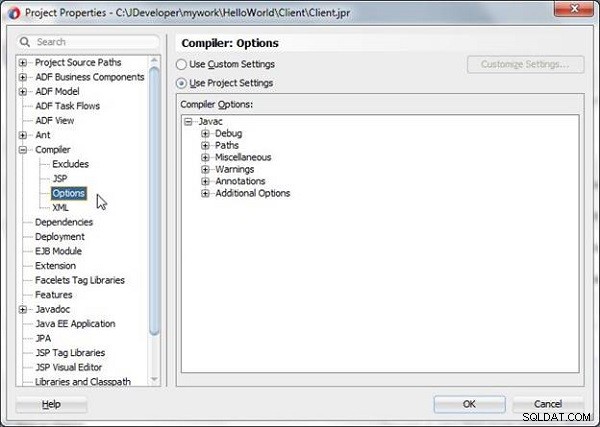
Figura 12: Opções Javac
Os Caminhos de origem do projeto exibe as configurações para caminhos de origem Java, se as subpastas devem ser incluídas ou excluídas, o Diretório de saída para os arquivos de classe gerados e o Pacote Padrão , conforme mostrado na Figura 13.
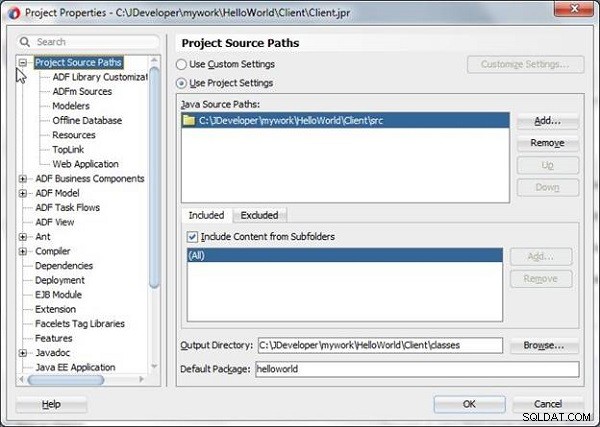
Figura 13: Caminhos de origem do projeto
As propriedades do projeto podem ser modificadas mesmo após a criação do aplicativo Java, incluindo classes e interfaces. O JDeveloper não precisa ser reiniciado para aplicar as novas propriedades do projeto.
A seguir, demonstraremos a criação de um aplicativo HelloWorld que consiste em uma interface Java e uma classe Java que implementa a interface.
Criando uma interface Java
Para criar uma interface Java, clique com o botão direito do mouse no Cliente projeto e selecione Nova>Interface Java , como mostrado na Figura 14.
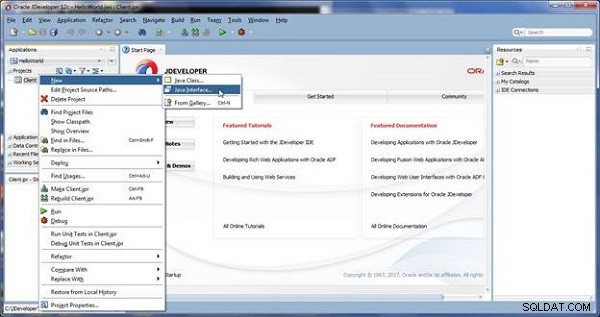
Figura 14: Cliente>Novo>Interface Java
Como alternativa, selecione o projeto do cliente e clique em Arquivo>Novo>Interface Java , conforme mostrado na Figura 15.
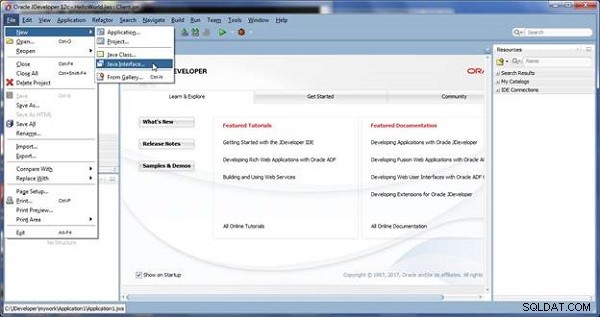
Figura 15: Arquivo>Novo>Interface Java
Como outra alternativa, selecione Da Galeria com qualquer uma das duas opções anteriores em vez de selecionar Interface Java. A janela Nova Galeria é exibida. Selecione Geral>Java em Categorias e Interface em Itens (veja a Figura 16).
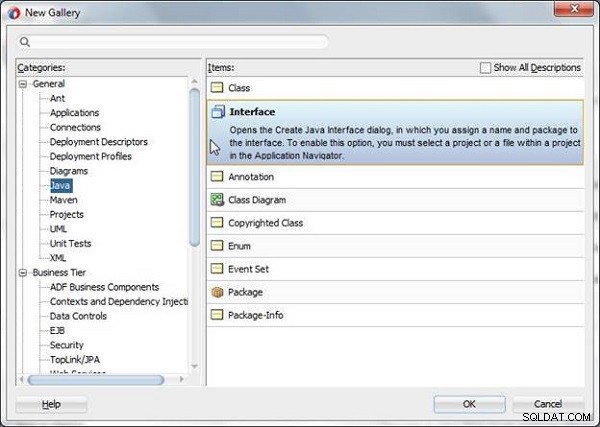
Figura 16: Selecionando a Interface Java na Nova Galeria
A Criar interface Java janela é exibida, conforme mostrado na Figura 17. Especifique uma interface Nome (HelloWorld) e o Pacote name é pré-configurado para a configuração Default Package em Configure Java Settings, conforme mostrado anteriormente na Figura 6. Clique em OK.
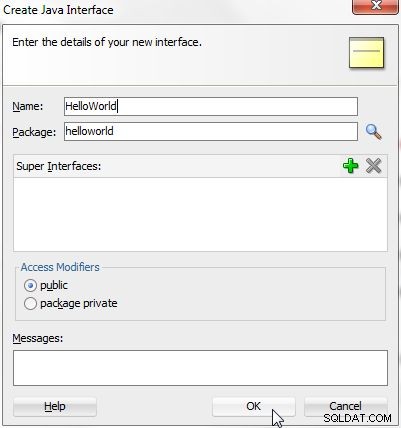
Figura 17: Criar interface Java
A interface Java HelloWorld é criado e adicionado ao projeto Client, conforme mostrado na Figura 18. O arquivo de origem Java para a interface é gerado no diretório Project Source Path.
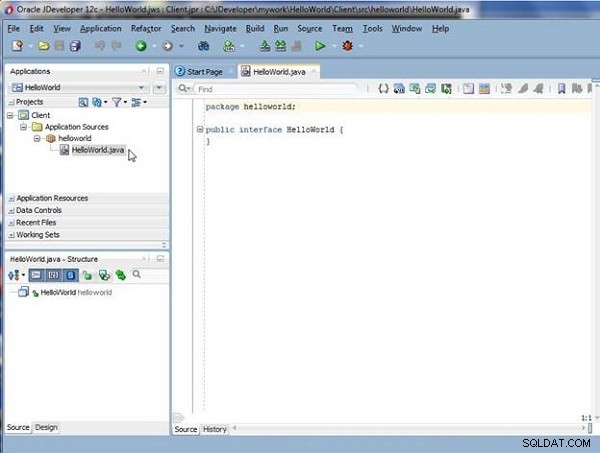
Figura 18: Interface Java HelloWorld
Adicione um getMessage(String) para a interface Java, conforme mostrado na Figura 19.
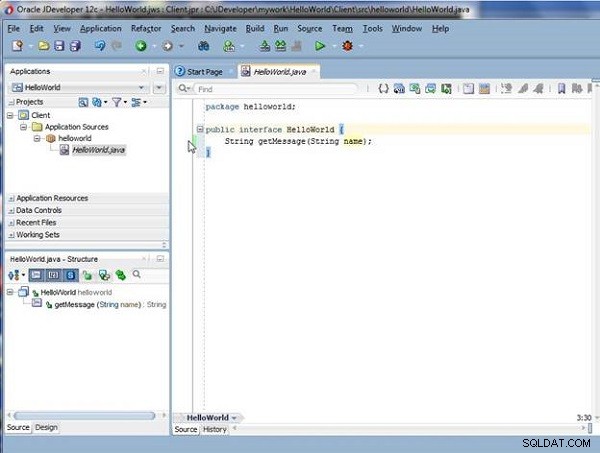
Figura 19: Interface HelloWorld com o método getMessage(String)
O OláMundo interface está listada:
package helloworld;
public interface HelloWorld {
String getMessage(String name);
}
Conclusão
No primeiro de dois artigos, discutimos a criação de um projeto Java no JDeveloper, a configuração das propriedades do projeto e a criação de uma interface Java para um aplicativo Java Hello World. Em um artigo subsequente, discutiremos a criação e execução de uma classe Java.